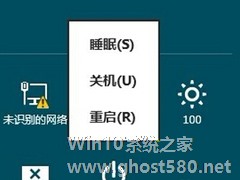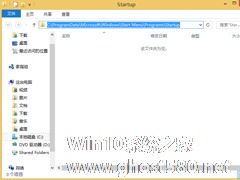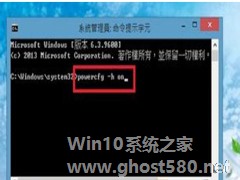-
在Win8.1系统开机键中添加睡眠选项的方法
- 时间:2024-05-03 08:39:58
大家好,今天Win10系统之家小编给大家分享「在Win8.1系统开机键中添加睡眠选项的方法」的知识,如果能碰巧解决你现在面临的问题,记得收藏本站或分享给你的好友们哟~,现在开始吧!
Win8.1系统点击超级按钮中的电源键会出现睡眠、休眠、关机、重启这四个选项,当然有些Win8.1系统中只有睡眠、关机、重启三个功能。本文就来介绍一下在Win8.1系统开机键中添加睡眠选项的方法。
具体操作如下
1、通过Win+R键调出运行对话框,然后在运行窗口中输入gpedit.msc命令,打开本地组策略编辑器。

2、在Win8系统本地组上,展开“计算机配置”-“管理模板”-“Windows组件”;

3、接着在右侧窗格中找到“Windows资源管理器”,并在电源选项中Show hibermate in the power options menu功能,将它设置为“已启用”;
4、使用Win+X键调出菜单,然后在笔记本系统安装命令提示符下,输入powercfg /devicequery wake_armed,再回车。
以上就是在Win8.1系统开机键中添加睡眠选项的方法了,这个方法是使用组策略来恢复Win8.1睡眠。当然你还可以在设置中直接修改,具体的方法参考:Win8.1技巧:增加休眠按钮有绝招。
以上就是关于「在Win8.1系统开机键中添加睡眠选项的方法」的全部内容,本文讲解到这里啦,希望对大家有所帮助。如果你还想了解更多这方面的信息,记得收藏关注本站~
【Win10系统之家①独①家使用,转载请注明出处!】
相关文章
-
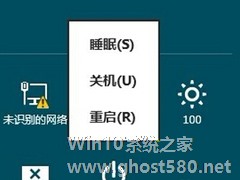
Win8.1系统点击超级按钮中的电源键会出现睡眠、休眠、关机、重启这四个选项,当然有些Win8.1系统中只有睡眠、关机、重启三个功能。本文就来介绍一下在Win8.1系统开机键中添加睡眠选项的方法。
具体操作如下
1、通过Win+R键调出运行对话框,然后在运行窗口中输入gpedit.msc命令,打开本地组策略编辑器。
2、在Win8系统本地组上,展开... -
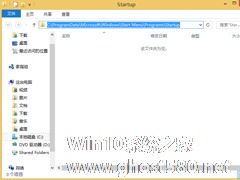
Win8系统如何添加开机启动项?Win8系统添加开机启动项的方法
对于每个上班族来说,电脑开机后需要打开的程序都非常的多,而如果要一个一个的打开的话又非常的浪费时间。如果不想浪费这些时间的话,我们就需要为电脑添加开机启动项了,这样就能开机自启动所需的程序了。那么,Win8系统如何添加开机启动项呢?接下来,我们一起往下看看。
方法步骤
添加开机启动项首先要找到电脑开机启动文件夹,然后将需要加入到开机启动项的应用程序快捷方式,复... -

现在已经有越来越多的人用上了Windows8系统,因此也就要面对各种新奇的问题。比如卸载IIS的问题。最近不少安装升级Win8.1Update用户发现了一个问题,Win8.1Update无法卸载IIS,对此微软今天也给出了解决办法。
Win8.1Update无法卸载IIS的朋友,可以下载安装KB2957390补丁即可修复,以下系统之家小编为大家附上微软提供的KB29193... -
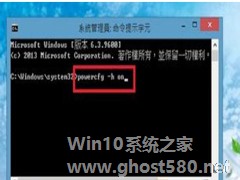
Win8.1正式版中快速启动这项功能,让机子的开机速度有了飞一般的感觉,但如果你发现这项功能莫名其妙的关了,那应该是由于休眠功能被关闭导致,而快速启动是一个需要休眠来支持的功能,所以简单的说我们只要开启休眠功能就可以了。
操作步骤:
1、右键点击开始菜单,然后选择“命令提示符(管理员)”;
2、打开命令提示符后,输入powercfg/hon然后回车...